როგორ შევცვალოთ Spotify დასაკრავი სიის სურათი
Miscellanea / / March 04, 2022

მუსიკის კასეტაზე ჩატვირთვის ან GB-ების ღირებულების სიმღერების უკანონოდ ჩამოტვირთვის დრო დიდი ხანია გავიდა. ონლაინ მუსიკის სტრიმინგის პლატფორმებმა, როგორიცაა Spotify, შეცვალა ჩვენი საყვარელი შემსრულებლების შედევრების მოსმენა. მას აქვს 381 მილიონზე მეტი მომხმარებლის მომხმარებელთა მასიური ბაზა და სთავაზობს მათ უამრავ ფუნქციას. მისი ფუნდამენტური მახასიათებელია პერსონალური ფლეილისტების შექმნის შესაძლებლობა ყველა განწყობისა და შემთხვევისთვის. თითოეული დასაკრავი სია იდენტიფიცირებულია უნიკალური სახელით და დასაკრავი სიის სურათით, რომელთაგან ორივე შეიძლება შეიცვალოს მომხმარებლის მიერ სურვილისამებრ. დღევანდელ სტატიაში ჩვენ გაგაცნობთ მარტივ ნაბიჯებს და გაცნობებთ, თუ როგორ შეცვალოთ Spotify დასაკრავი სიის სურათი და ონლაინ ვებ პლეერი.

შინაარსი
- როგორ შევცვალოთ Spotify დასაკრავი სიის სურათი
- მეთოდი 1: Android-ზე და iOS-ზე
- მეთოდი 2: Windows აპზე
როგორ შევცვალოთ Spotify დასაკრავი სიის სურათი
ნაგულისხმევად, Spotify კოლაჟებს ალბომის ნამუშევრებს პირველი ოთხი სიმღერის დასაკრავ სიაში და აყენებს მას ყდის სურათად.
- თუ მოგბეზრდათ ერთი და იგივე ქავერის სურათის ყურება, უბრალოდ ხელახლა აურიეთ პირველი ოთხი ჩანაწერი დასაკრავ სიაში და ყდის სურათი მიიღება ავტომატურად განახლდება.
- თქვენ ასევე შეგიძლიათ დააყენოთ მთლიანად მორგებული ყდის სურათი თქვენი დასაკრავი სიებისთვის. მაგალითად, ქავერები, რომლებიც ასახავს პლეილისტის ზოგად განწყობას ან კონკრეტულ ქავერს, თუ გეგმავთ სიის გაზიარებას თქვენს პარტნიორთან.
მორგებული დასაკრავი სიის სურათის დასაყენებლად, მიჰყევით ქვემოთ მოცემულ ნაბიჯებს –
მეთოდი 1: Android-ზე და iOS-ზე
1. შეეხეთ Spotify აპლიკაცია აპლიკაციის უჯრიდან.

2. Წადი შენი ბიბლიოთეკა ჩანართი.
3. შეეხეთ დასაკრავი სია რომლის შეცვლაც გსურთ.
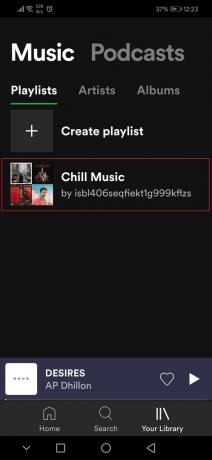
4. შემდეგ, შეეხეთ სამი წერტილი ხატი.
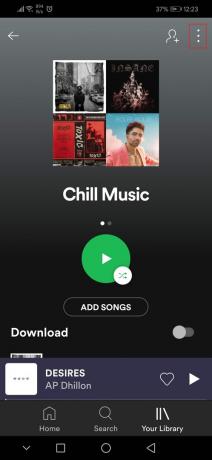
5. აირჩიეთ დასაკრავი სიის რედაქტირება ვარიანტი მენიუდან.

6. აქ, შეეხეთ სურათის შეცვლა ვარიანტი.

7. შემდეგი, შეეხეთ აირჩიეთ ფოტო ვარიანტი.

8. სურათის არჩევის შემდეგ დააჭირეთ ღილაკს გამოიყენეთ ფოტო ვარიანტი.

9. ბოლოს, შეეხეთ ᲒᲐᲓᲐᲠᲩᲔᲜᲐ ვარიანტი.
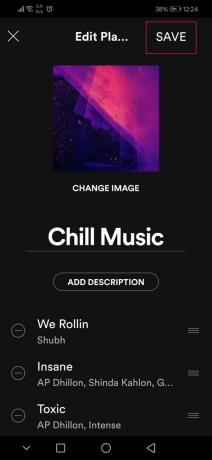
ასევე წაიკითხეთ:Windows 10-ზე Spotify-ის არ გახსნის გამოსწორება
მეთოდი 2: Windows აპზე
მიჰყევით ამ ნაბიჯებს Spotify დასაკრავი სიის სურათის შესაცვლელად Windows Spotify აპში.
1. გაუშვით Spotify განაცხადი ან მისი ვებ პლეერი თქვენს სასურველ ბრაუზერზე და დააწკაპუნეთ შენი ბიბლიოთეკა.
2. გახსენით თქვენს მიერ შექმნილი ნებისმიერი დასაკრავი სია.

3. დააწკაპუნეთ სამი წერტილი ხატულა და აირჩიეთ დეტალების რედაქტირება ვარიანტი.

4. ან დეტალების რედაქტირება დიალოგური ფანჯარა გამოჩნდება, გადაიტანეთ კურსორი ყდის სურათზე და შემდეგ დააწკაპუნეთ მასზე სამი წერტილი ხატულა, რომელიც გამოჩნდება ზედა მარჯვენა კუთხეში და აირჩიეთ Შეცვალე სურათი.
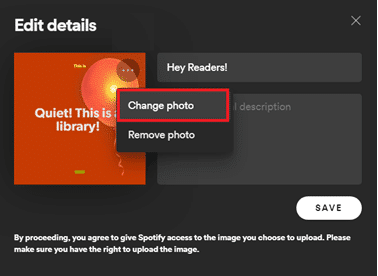
Შენიშვნა: თქვენ ასევე შეგიძლიათ თავიდან აიცილოთ ყდის სურათი, არჩევით ფოტოს წაშლა ვარიანტი. ის გააკეთებს მუსიკალურ ნოტას, როგორც ყდის გამოსახულება დასაკრავი სიისთვის.
5. აირჩიეთ ნებისმიერი სურათი თქვენი კომპიუტერიდან და დააწკაპუნეთ გახსენით. დასაკრავი სიის საფარის სურათი განახლდება, შემდეგ დააწკაპუნეთ Გადარჩენა დამთავრება.
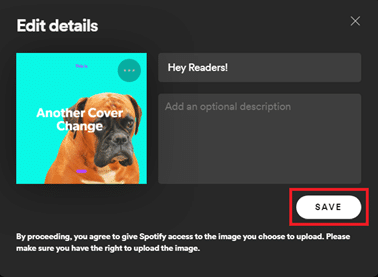
თუ გაინტერესებთ, როგორ შევქმენით ამ სტატიის ყდის სურათები, იხილეთ Spotlistr და გააკეთე ერთი შენთვის. ვიმედოვნებთ, რომ ზემოაღნიშნული ნაბიჯები Spotify დასაკრავი სიის სურათების შეცვლის შესახებ იყო ნათელი და ადვილად შესასრულებელი.
რეკომენდებულია:
- 8 საუკეთესო ტელეფონის გამწმენდი აპლიკაცია Android-ისთვის
- როგორ წაშალოთ Netflix პროფილი
- როგორ გავაბუნდოვოთ ფონი Zoom-ში
- შეასწორეთ რაღაც არასწორად YouTube აპი
ვიმედოვნებთ, რომ თქვენ შეძლებთ იცოდეთ როგორ შეცვალოთ Spotify დასაკრავი სიის სურათები. მოგერიდებათ დაგვიკავშირდეთ, თუ გაქვთ რაიმე შეკითხვა Spotify-თან და მის ფუნქციებთან დაკავშირებით. ჩვენ იშვიათად ვატარებთ დღეს Spotify-ის დასაკრავი სიის მოსმენის გარეშე ტექკულტი ასე რომ, თუ თქვენ გაქვთ რაიმე მუსიკის/ფლეილისტის შემოთავაზება ჩვენთვის, გთხოვთ დატოვოთ ისინი კომენტარების განყოფილებაში ქვემოთ.



